Slik setter du opp og bruker Google Daydream View med din Android-telefon

Mobil virtuell virkelighet er den nye hotnessen akkurat nå - telefoner som brukere kan stroppe inn i hodesett og få en ekte, ekte VR erfaring er en fin måte å se hva VR handler om uten den store prislappen. Og når det kommer til det, Google spikret det med Daydream View.
RELATED: Slik setter du opp og bruker Samsung Gear VR
Vi ser på hvordan du setter opp Daydream View i et sekund, men først, la oss snakke om hvilke telefoner som er kompatible og hvordan Daydream View fungerer.
Daydream virker dessverre ikke med bare en gammel telefon. Når du skriver dette, trenger du ett av følgende:
- Google Pixel / Pixel XL
- Moto Z / Z Force
- Huawei Mate 9 Pro
- ZTE Axon 7
- Asus Zenfone AR
Det er en kort liste for nå, men flere og flere kompatible telefoner skal treffe scenen i år.
Trinn 1: Bli kjent med Daydream View og få telefonen klar
Daydream View er litt annerledes enn andre mobile VR-hodetelefoner, fordi det faktisk har en fjernkontroll som går sammen med den (i stedet for å bare stole på sving på hodet eller på kontrollpanelet på enheten).
Så det første du vil gjøre er å åpne frontpanelet av Daydream ved å slippe det elastiske båndet fra kroken på toppen av enheten. Innenfor forsiden av enheten skal fjernkontrollen (aka kontrolleren) være pent festet.

Kontrolleren har i hovedsak fire knapper: Hovedtastaturet / velg-knappen øverst, en "minus" -knapp like nedenfor, den hjemme knapp nederst, og en volum rocker på siden. Det er veldig lett å forstå.

Kontrolleren selv er virkelig den uheldige helten i Daydream. Den er full av masse sensorer, som et gyroskop og et akselerometer, noe som gjør det så bra. Pekefeltet oppdager bevegelser i alle retninger, slik at du kan bruke den til fremover, bakover og side til side. Det er utmerket for gameplay. I tillegg er den liten, lett, og kan brukes med en hånd. Det er en briljant utformet maskinvare, så enkel, men likevel så kraftig og elegant i dette bruksvesken.
Når du har fått en følelse for kontrolleren, kan du fortsette å installere Daydream-appen.
The Daydream View har også en NFC-chip i delen der telefonen går, slik at du bare kan sette telefonen ned der kontrolleren var opprinnelig festet, og det vil be deg om å installere appen.
Når appen er installert, fortsett og start den. Du logger på, så det vil gi deg noen advarsler for å godta.
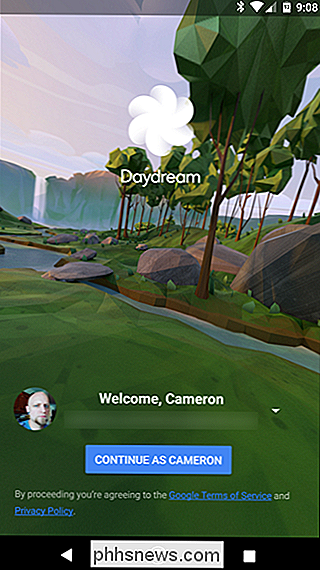
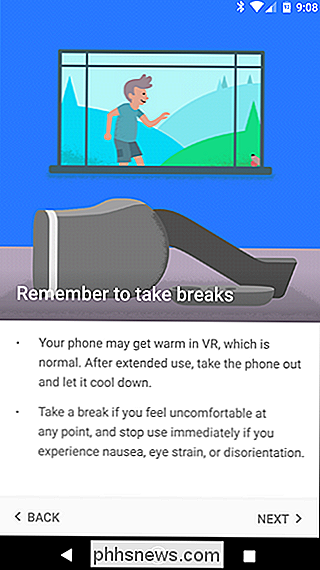
Når du blir bedt om det, fortsett og slipp telefonen i Daydream View. Takket være de nevnte NFC-kodene i hodesettet, starter Daydream automatisk hver gang du setter telefonen i hodesettet fra dette punktet fremover. Neat!
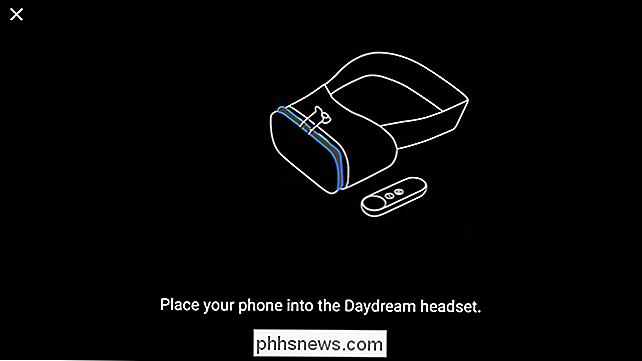
Trinn to: Oppdater kontrolleren (hvis nødvendig)
Det er en sjanse for at kontrolleren kanskje krever en oppdatering. Hvis det er tilfelle, vil det spørre deg så snart telefonen kontakter NFC-sjetongene, og appen prøver å starte.
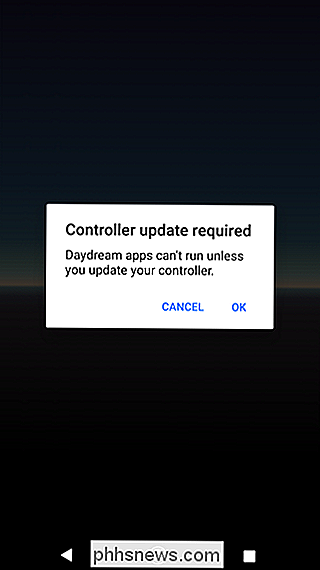
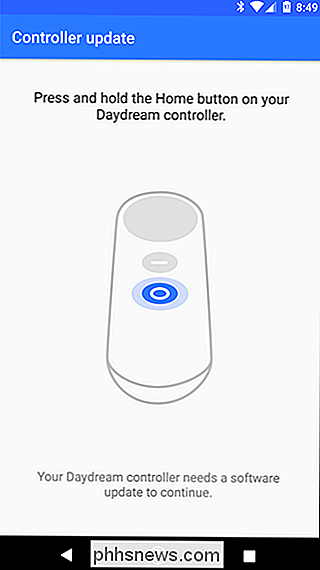
Dette er enkelt: Bare trykk lenge på Home-knappen på kontrolleren og følg instruksjonene på skjermen. Det skal bare ta noen minutter å fullføre.
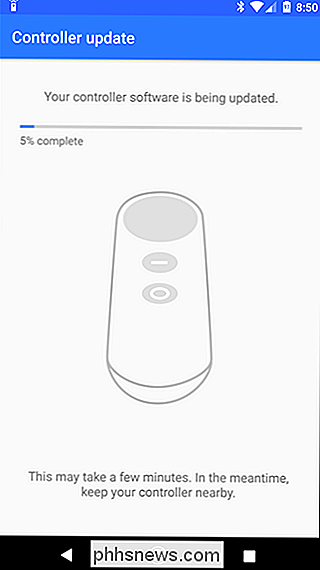
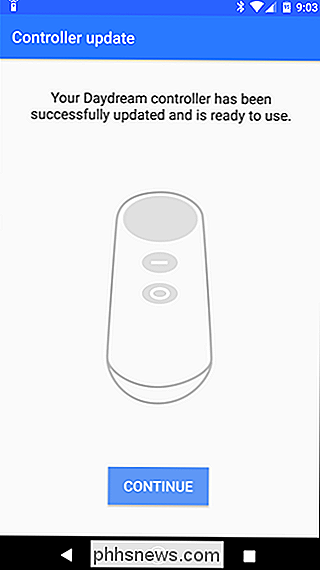
Hvis alt er oppdatert, trenger du ikke å bekymre deg for dette trinnet, men oddsen er at du fortsatt må gjøre det en gang i fremtiden.
Trinn tre: Begynn å spille!
Det er egentlig alt der er til det. Når du har telefonen på plass og headsettet på, bruker du kontrollpanelens pekefelt for å velge apper og sveipe gjennom menyer. Alt blir veldig intuitivt i løpet av få minutter: å vri på hodet gjør at du kan se deg rundt (siden du vet, det er det som VR handler om), og bruk av kontrolleren blir veldig naturlig i løpet av få minutter. Daydream-grensesnittet er enkelt og intuitivt også. Foreslåtte apper er øverst, nylig lanserte apper like nedenfor, og rask tilgang til Play-butikken, alle installerte apper og innstillinger nederst.
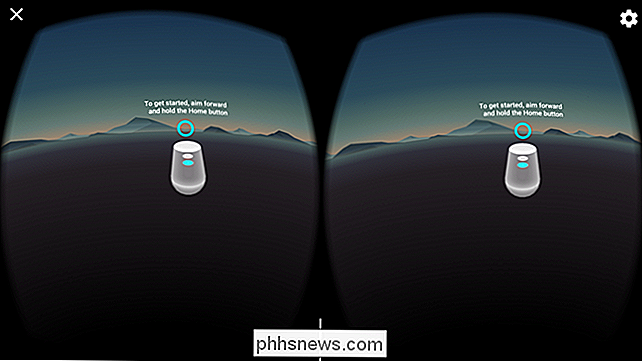
Hvis det til enhver tid er i bruk, blir kontrolleren utenfor sentrum, bare lang - trykk på hjemknappen for å sentrere den på nytt.
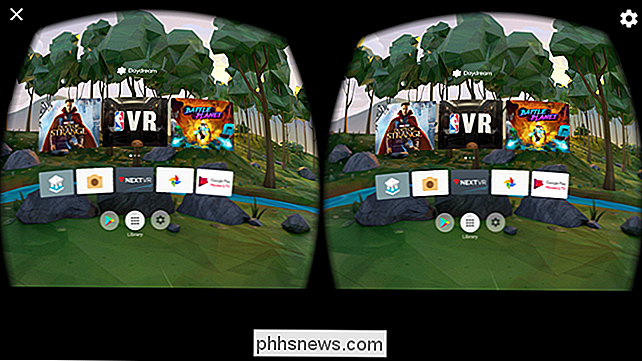
Nå graver du i. Utforsk. Ha det gøy med det.

Slik bruker du en 64-biters nettleser på Windows
Google og Mozilla tilbyr nå 64-biters versjoner av Chrome og Firefox for Windows. Slik finner du ut hvilken versjon du kjører og hvordan du oppgraderer. De fleste plattformer bruker standard 64-biters nettlesere når du bruker et 64-biters operativsystem. 64-biters nettlesere har en tendens til å være raskere og sikrere takket være de ekstra sikkerhetsfunksjonene som er tilgjengelige.

Slik holder du oversikt over streaming- og kringkastingsprogrammer med Trakt.TV
Mellom kabelnettverk legger du ut fantastiske show, streamingplattformer som lager serialiserte originaler og kringkastingsnettverk som prøver å fortsette å holde styr på av alle dine show kan være hodepine. Trakt.TV-tjenesten kan hjelpe. Trakt.TV er skreddersydd for tv-avhengeren, og viser nesten alle store nettverk og streaming der ute, inkludert tidsplaner og hvilke tjenester som tilbyr hva i katalogene sine.


